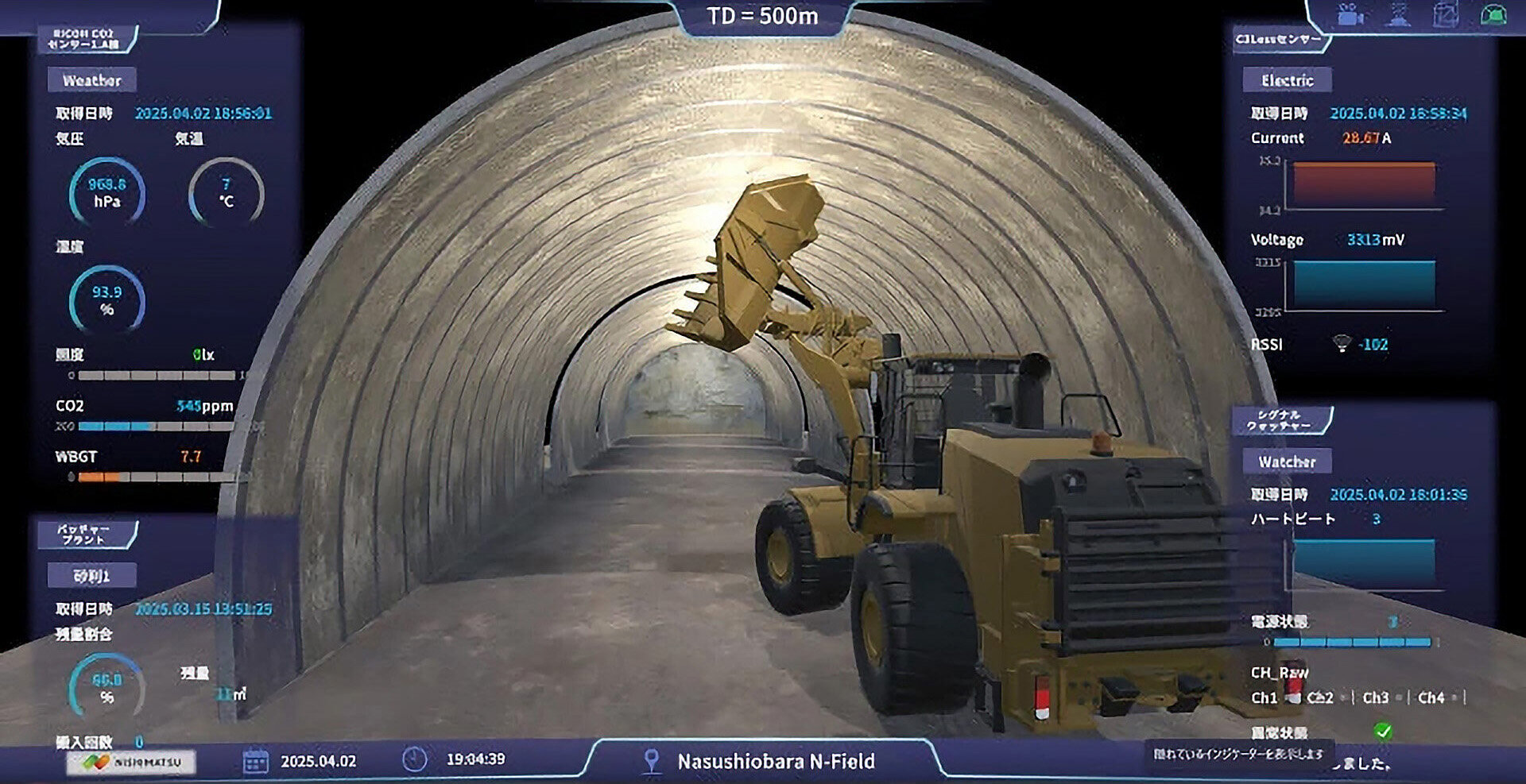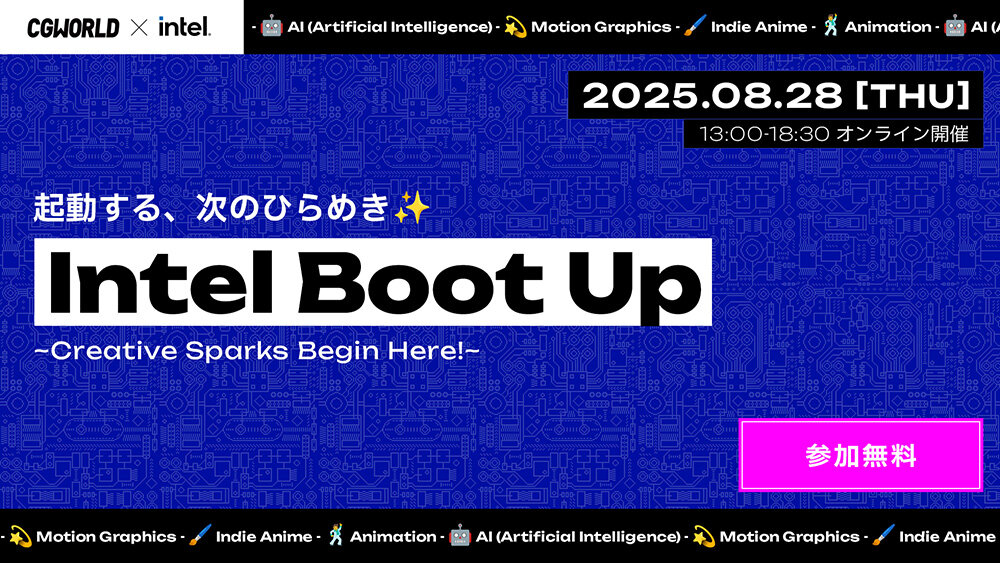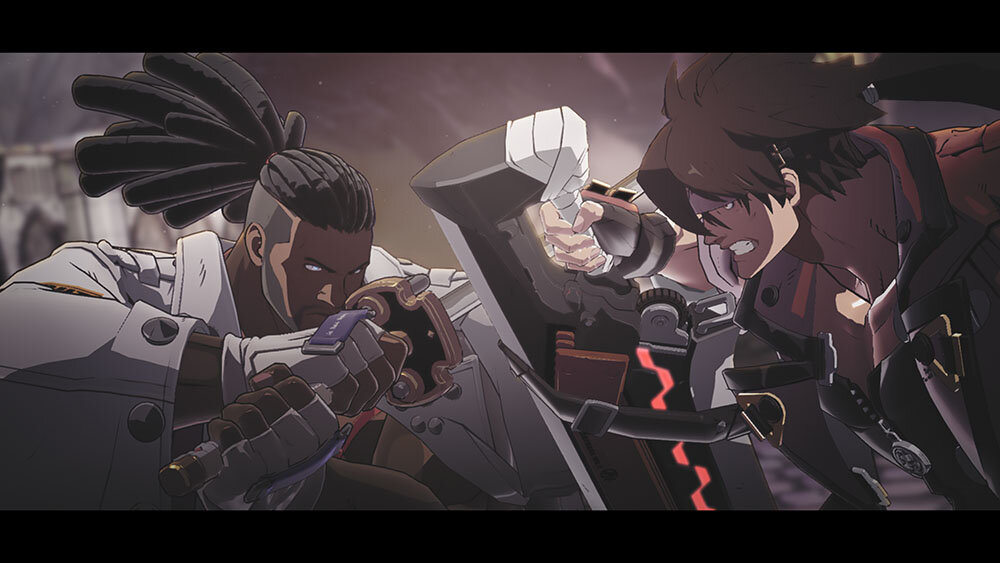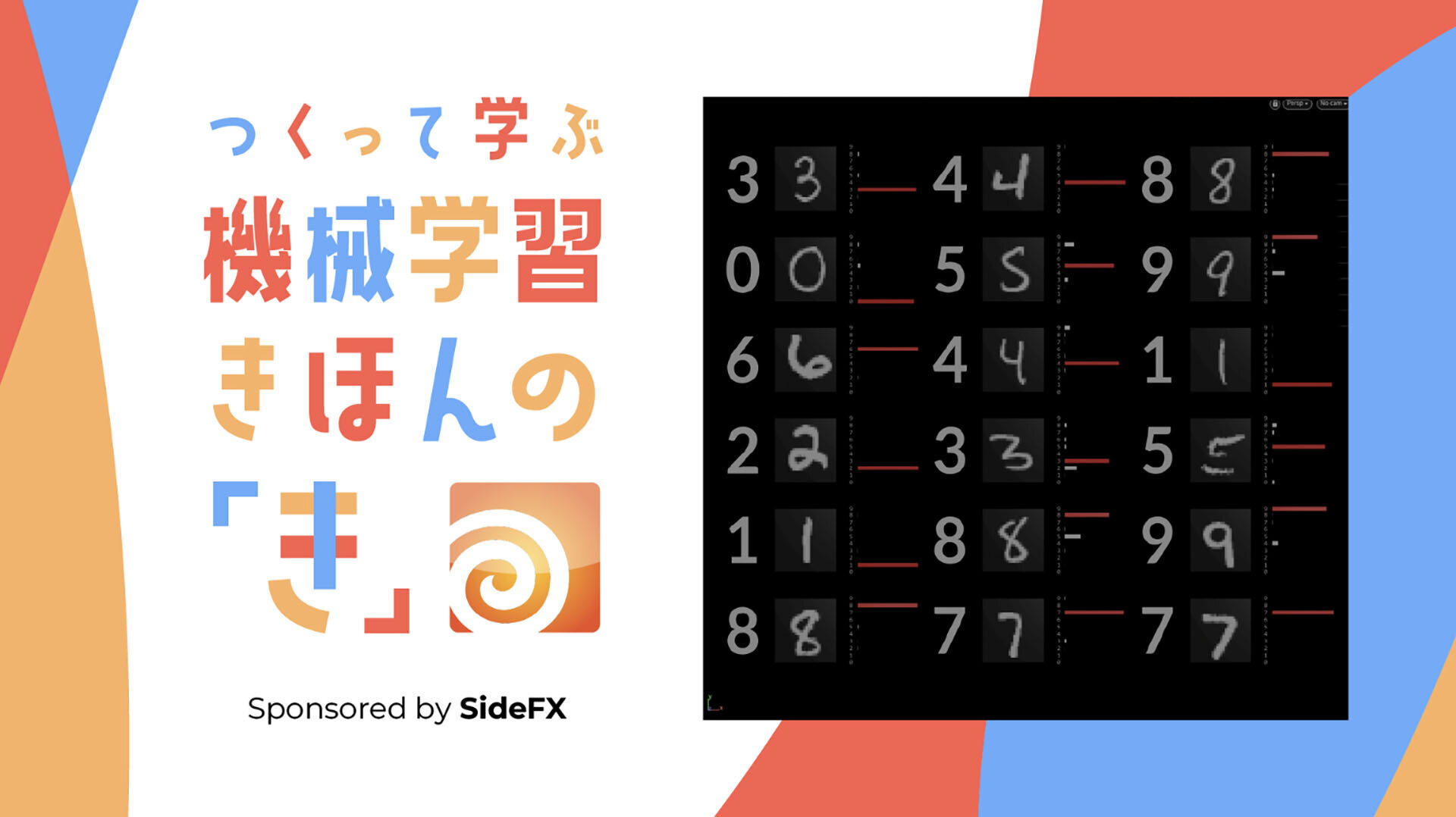直感的にパーティクルが制御できる
アニメ作品では、劇中に登場する季節ものエフェクト(桜、花火、雪など)や、ビーム等のエフェクトに使用することが多いのだが、筆者のメインツールであるMaxの場合、風や重力等の設定がシビアすぎてなかなか思い通りの結果にならないことが多々ある(「スキルだろ!」という意見はさておき......)。そんな筆者の不満を一挙に解消してくれるユートピア、といったら言い過ぎかもしれないが、解消法がC4Dにあった。
まず、Maxユーザーなら一度は躓くであろう風や重力等のforce関連の機能が、「そうそう、コレコレ!」と思わず言ってしまたくなるほど、感覚的に制御しやすい。
[モデファイヤ](Maxにおけるスペースワープ的なもの)を作成するだけでパーティクルに影響を与えることができ、影響範囲の形状の選択、減衰をスプラインで設定するなど、細かく設定できる。もちろん影響を限定することも可能だ。種類も消滅・回転・引力・減速・タービュランス・反射・重力・風と、ひと通り揃っており、思い通りの動きに追い込むまでの時間がかなり短縮できるだろう。
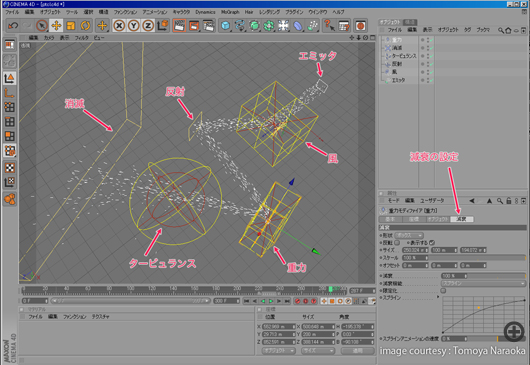
標準パーティクルの設定画面。エミッタからのパーティクルの発生率、速度等を設定し、モデファイヤをおいてモーションをつけていく。パーティクルを再生しつつモデファイヤを動かせるので、直感的な作業ができる。まれに設定途中に意図しないいい動きをすることがあったりして面白い
モジュールで広がる多彩な物理表現
パーティクルおよびダイナミクス系の拡張モジュールには、「MoGraph 2」、「Thinking Particles」、「Dynamics」が用意されている。特に「MoGraph 2」は、ダイナミクスやエフェクタを組み合わせることで、いかにも高度なプログラム設定が必要そうな、複雑で幾何学的な3Dモーショングラフィックスを、簡単に作成することができてしまう強力なツールであり、最近SF系のアニメ作品で多用されているモニタ・グラフィック処理の作成に一役買いそうだ。MoGraph 2については、月刊CGWORLD vol.144の「第1特集:モーショングラフィックス解剖」にて、詳しく取り上げられているので興味のある方は一読してもらえればと思う。
「Thinking Particles」モジュールはMax向けにもプラグインとされているもの。この機能は、ノードベースのパーティクルシステムであり、丁度Maxのパーティクルフローに当たると言えよう。 C4Dの汎用ノードエディタである[Xpresso]を使用してセットアップしていく「Thinkin Particles」は、ほぼ全てのパラメータをノードで繋ぐことができ、柔軟な制御が可能だ。 ただし、何をするにも全てノードで関連付けする必要があるため、オペレーションが少々手間なところが強いて言えば弱点だが、そもそも複雑な制御用の機能なので、こうした作業に慣れている人には気にならない部分かもしれない。
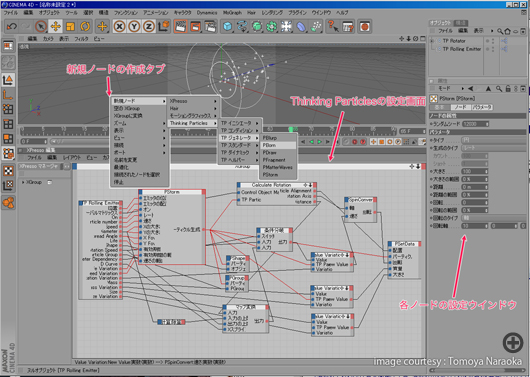
Thinking Particlesの設定画面。Nullオブジェクトを作成し、それにノードベースのエクスプレッション・エディタである[Xpresso]タグを追加することで使用できる
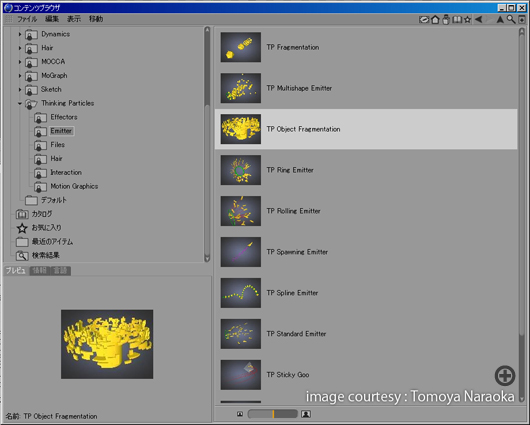
各機能ごとにノードが存在し、必要に応じて追加・編集していく。設定しなければならないノードの多さに辟易するかもしれないが、標準で入っている基本のエミッタやエフェクタを、コンテンツブラウザという機能を通して読み込み、そこから修正していくことで、作業時間が短縮できるだろう。また、自分で作成した構造を保存して、プリセットとして使用することも可能だ
「Dynamics」モジュール
物理シミュレータの「Dynamics」モジュールは、標準機能のモデファイヤを拡張したようなインターフェイスで、モデファイヤの擬似的な爆発や粉砕、風などの効果と違い、演算によるリアルなモーションが得られる。
使用法はいたって簡単であり、モデファイヤと同じ要領で、[解析]オブジェクトを作成して、影響付けするだけ。力場として重力場、粘性力場、風力場が用意されており、それぞれオブジェクトとして作成した後、解析オブジェクトに影響付けする。その後、各オブジェクトごとに重さや反発等の物理特性を設定すれば(複数選択で同時にパラメータ変更可)、アニメーションを再生できる。
ただし、こうした場合は毎回モーションを再計算しており、CPUやOSで演算結果が違う場合もあるので、モーションが確定したら、[Dynamics]タブの「解析オブジェクトの固定」を選択して、キーフレームに変換しておくのが賢明だ(もちろん固定後も設定は修正可能だ)。
力場には影響範囲とアニメーションを設定することが出来るので、曲がり角の向こうに吹く風や、徐々に崩れる床など、Maxでは結構手間なアニメーションも簡単で表現できてしまう。

C4Dのダイナミクスは、設定する箇所がシンプルで、少ない手順でガラガラと崩したり、プルプルしたものの動きをシミュレートできたりと、いかにも「CG!」で面白い。ただ、オブジェクトが多くなると、途端に反応が重くなってしまうので、この部分をもっと高速化して欲しいところか
さて前編は以上となるが、いかがだっただろうか? 続く後編では、筆者が特に重点を置く「セル・シェーダ」と「キャラクター・アニメーション(セットアップも含む)」についてレビューをしていきたい。
TEXT_奈良岡智哉(スタジオ雲雀・CGディレクター)
http://www.st-hibari.co.jp/

CINEMA 4Dビッグサマーキャンペーン
8月31日まで!
現在、マクソン社ではCINEMA 4Dシリーズの「CINEMA 4D R11.5 Broadcast Edition」、「CINEMA 4D R11.5 Architecture Edition」、「CINEMA 4D R11.5 Studio Bundle」の3製品を、なんと通常価格の半額で販売、さらにサブスクリプションであるMAXONサービス契約も1年間付属するという「CINEMA 4Dビッグサマーキャンペーン」を実施中だ。今回レビューした「Studio Bundle」は262,500円(通常価格:525,000円)。そして「Broadcast Edition」なら、なんと97,125円(通常価格:194,250円)という10万円を切る価格で購入できる(しかも1年間のサブスクリプション付き)。詳細はマクソン公式サイトを参照のこと。